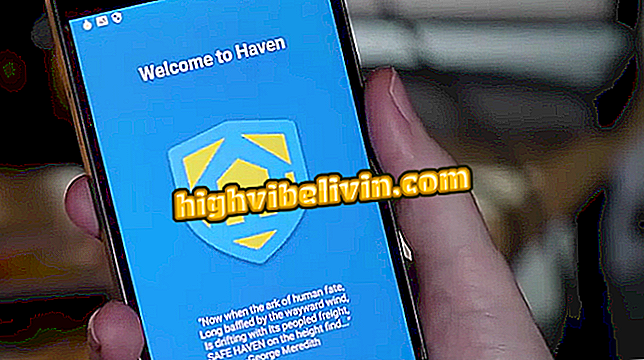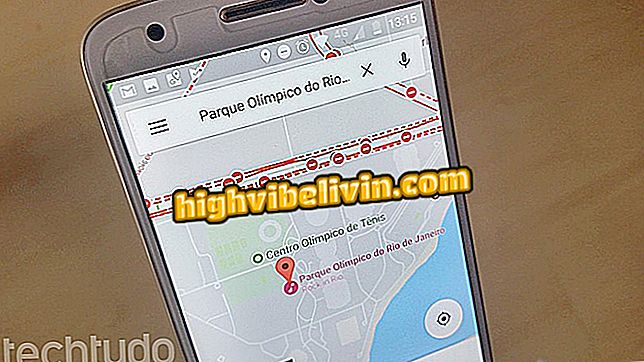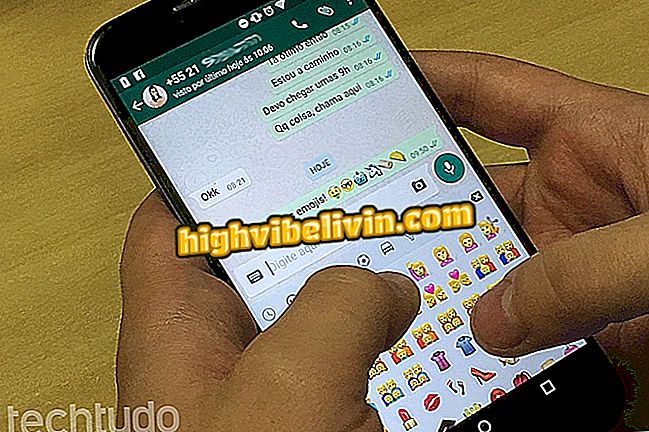Kuvan kalibrointi Samsung Smart TV: ssä
Samsungin älykkäiden televisioiden mukana toimitetaan tehdasasetukset, mutta voit säätää muun muassa värin, kirkkauden ja terävyyden tasoja. Vihje toimii hyvin, kun haluat parantaa käyttäjäkokemusta elokuvien, esitysten ja pelien katselun aikana. Internet-yhteyttä ei tarvita.
Katso seuraava vaihe vaiheelta, miten voit käyttää Samsungin älykkäiden TV-asetusten kalibrointia. Menettely on yksinkertainen ja se voidaan tehdä 4K-malleissa, Full HD: ssä ja jopa vanhemmissa laitteissa.
Mikä on paras älykäs TV katsomaan Netflixiä? Näytä palvelukysely

Kuvan kalibrointi Samsung Smart TV: ssä
Vaihe 1. Paina kaukosäätimen "Menu" -painiketta ja valitse "Image" -osa. Määritysvaihtoehdot avautuvat näytölle;

Siirry Samsung TV: n kuvavalikkoon
Vaihe 2. Käyttäjä voi valita "Picture Mode" -toiminnon, jossa on jo valmiita säätömalleja.

Kuva-tilassa on nopeat asetukset televisiossa
Vaihe 3. Tässä kohdassa näytetään vaihtoehdot, kuten "Oletus", "Luonnollinen", "Dynaaminen" ja "Elokuva". Valitse yksi niistä, jos haluat tehdä nopean säädön jokaiselle sisällön tyypille;

On elokuvamuotoja, luonnollisia, standardeja ja muita
Vaihe 4. Niille, jotka haluavat tehdä kehittyneempiä muutoksia, huomaa, että "Kuva" -valikossa käyttäjä etsii "Taustavalo" -asetuksia muuttamaan kirkkautta, "Kontrasti", joka muuttaa mustien ja valkoisten voimakkuuden. ja "Kirkkaus", joka tekee kuvan vaaleammaksi tai tummemmaksi;

Tee Samsung TV: ssä manuaalinen valo, kontrastin ja kirkkauden asetukset
Vaihe 5. "Terävyys" -valinta korostaa reunoja ja elementtejä lisäämällä tai pienentämällä kuvan yksityiskohtia. Meillä on myös "väri", jotta kuva olisi lämpimämpi tai viileämpi, muuttamalla kylläisyyttä ja "sävyä", joka muuttaa värikuvioita, jolloin kuva on sinertävämpi, vihertävämpi tai kellertävä;

Voit silti säätää terävyyttä, väriä ja sävyä
Vaihe 6. Valitse haluamasi asetus ja aseta se mieleisesi. Voit tehdä tämän painamalla vasenta tai oikeaa nuolinäppäintä ja säätää intensiteettiä. Nuolet ylös ja alas liikkuvat käytettävissä olevien asetusten välillä. Muutoksia sovelletaan reaaliajassa kuvassa;

Tee kaikki säädöt TV Samsungin kaukosäätimen nuolilla
Vaihe 7. Jos tulos ei ole haluttu, on vaihtoehto "Palauta kuva", joka palauttaa asetukset tehdasasetuksiin.

Palauta kuva Samsungin tehdasasetuksiin
Mitkä ovat tänään parhaat TV-merkit? Opi foorumissa